"苹果15录屏功能其实一直都在!下滑控制中心添加按钮,长按开启麦克风,还能用Siri或小白点快捷操作。遇到问题?检查权限、音量和存储空间,3秒上手不卡顿。"
你是不是刚拿到苹果15,想录个视频却发现找不到录屏按钮?别急,这个功能其实一直都在,只是苹果把它藏得更深了。今天我们就来彻底搞明白,苹果15的录屏功能到底在哪里,怎么用,以及遇到问题怎么解决。
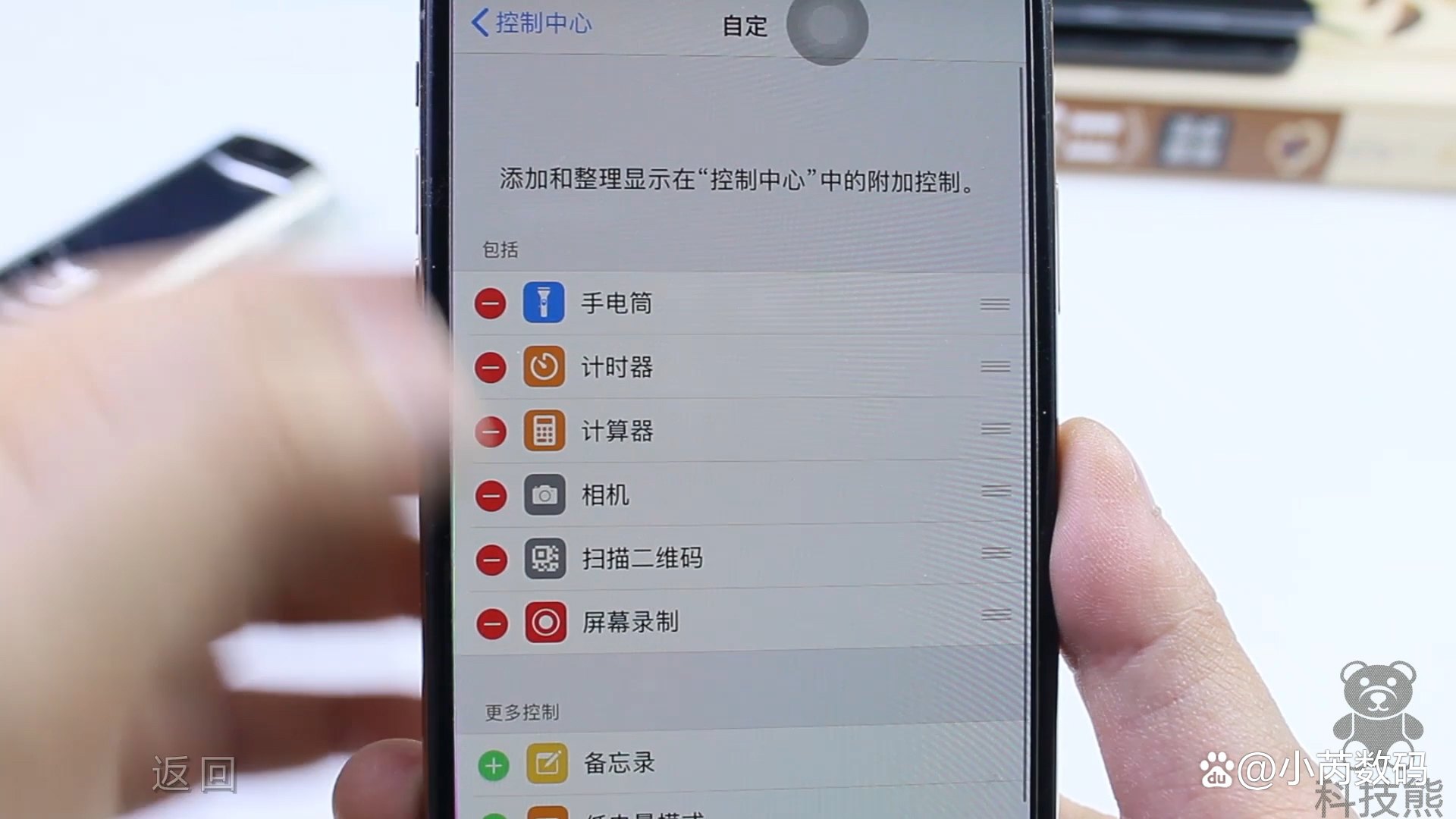
首先,最简单的方法就是从控制中心开启。你只需要从屏幕右上角向下滑动,就能看到控制中心的界面。如果你没看到屏幕录制的按钮,别慌,那是因为它默认可能没被添加进去。这时候,你需要进入设置→控制中心→自定义控制,然后在列表里找到“屏幕录制”,点击前面的“+”号,把它添加到控制中心。
添加完成后,回到控制中心,现在你应该能看到一个圆形的录屏按钮了。点一下它,倒数3秒,录屏就开始了。如果你想同时录制声音,可以长按录屏按钮,这时候会弹出一个小菜单,里面有个麦克风图标,点一下它,图标变红,就代表麦克风已经打开,录屏时会同时收录环境声音。
如果你觉得每次都要下滑控制中心太麻烦,苹果还给了另一个快捷方式——用Siri。你可以直接说“嘿Siri,开始录屏”,它就会自动帮你启动录制。不过要注意,这个功能在静音模式下可能不会触发,而且如果你在公共场合突然喊Siri,可能会有点尴尬。
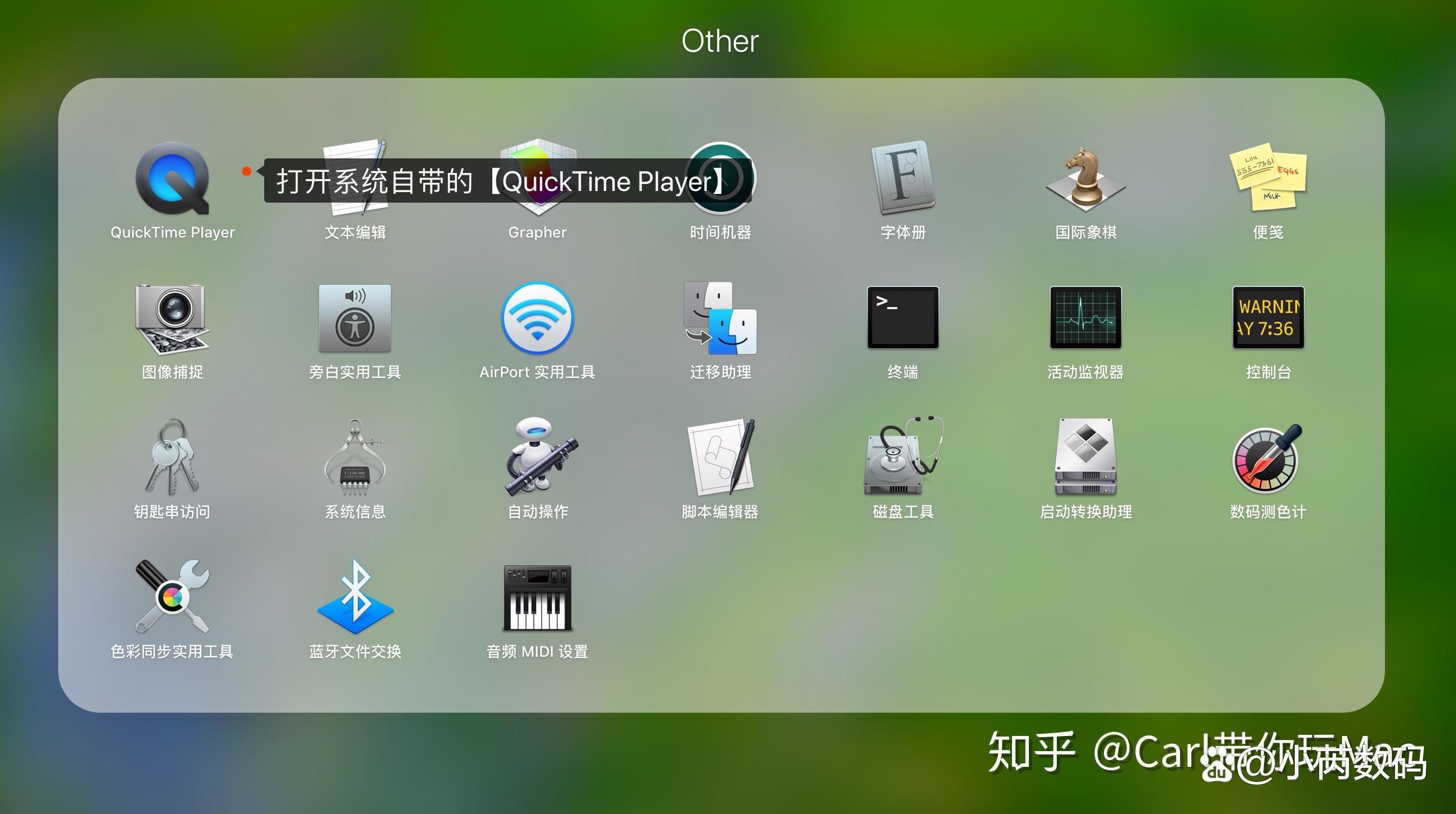
除了这两种方法,苹果15还支持通过辅助触控(小白点)来录屏。如果你习惯用小白点操作,可以在设置→辅助功能→触控→辅助触控里开启它。然后自定义菜单,把“屏幕录制”加进去。这样,你只要点一下小白点,就能快速开始录屏,特别适合那些不喜欢频繁滑动屏幕的用户。
录屏过程中,屏幕顶部会有一个蓝色的状态栏,告诉你正在录制。如果你想停止,可以点击这个状态栏,或者再次进入控制中心点按录屏按钮。录好的视频会自动保存到相册,你可以在那里查看或编辑。
不过,有些用户可能会遇到录屏没声音的问题。这通常是因为麦克风权限没开,或者录屏时系统音量被静音了。解决方法很简单,先去设置→隐私与安全性→麦克风,确保“屏幕录制”这一项是开启的。然后,在录屏前,记得把手机音量调大,或者关闭静音模式。
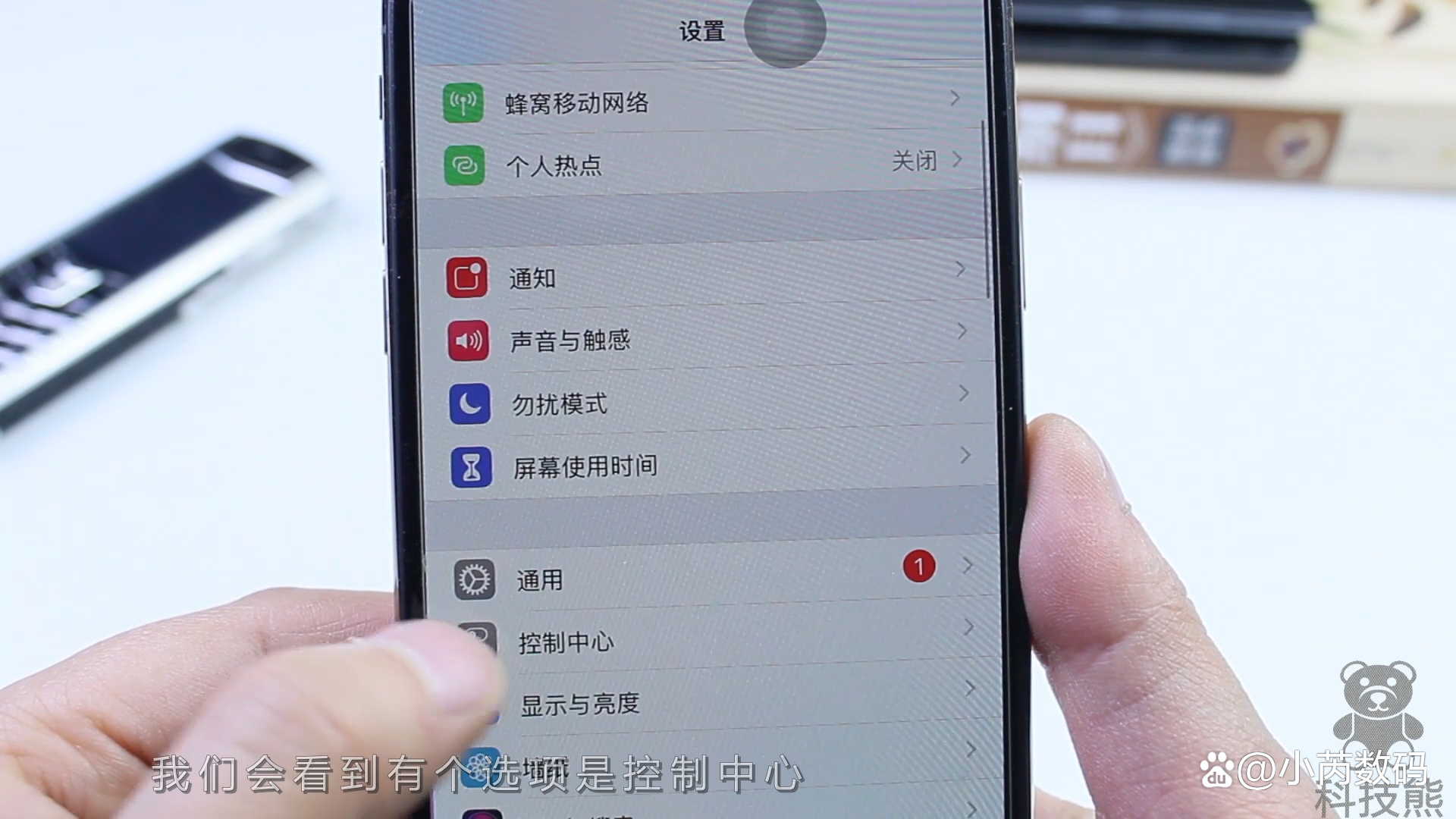
如果你的录屏文件太大,导致存储空间不足,苹果15会在录制前提醒你。这时候,你可以选择清理一些不必要的文件,或者降低录屏的画质。在设置→相机→录制视频里,你可以调整分辨率,比如从4K降到1080P,这样能节省不少空间。
最后,如果你是个游戏玩家,可能会关心游戏录屏会不会卡顿。其实苹果15的性能足够强,一般不会出现这个问题。但如果你录的是高帧率游戏,建议在录屏前关闭后台其他应用,减少系统负担。另外,避免同时开太多特效,比如画中画或者实时滤镜,这些都会增加处理器的压力。
总的来说,苹果15的录屏功能并不难找,只是需要稍微熟悉一下操作逻辑。控制中心、Siri、辅助触控,这三种方式都能快速启动录屏,你可以选一个最适合自己的。如果遇到问题,检查麦克风权限、系统音量、存储空间,基本都能解决。
现在,你可以试试看,拿起你的苹果15,录个视频试试吧!如果还有不清楚的地方,欢迎在评论区留言,我会一一解答。
本文来自于百家号作者:小芮数码,仅代表原作者个人观点。本站旨在传播优质文章,无商业用途。如不想在本站展示可联系删除


